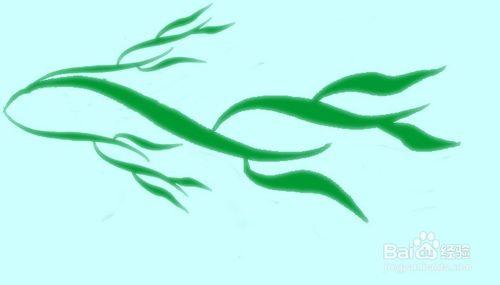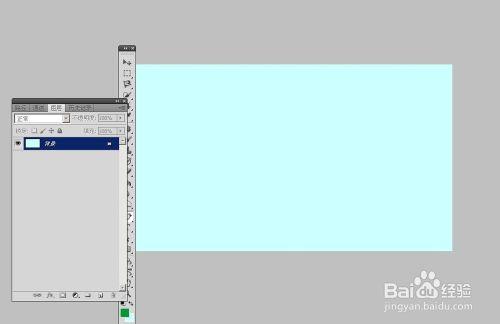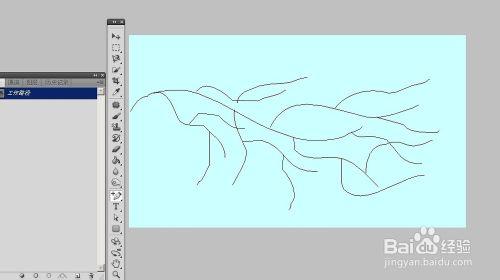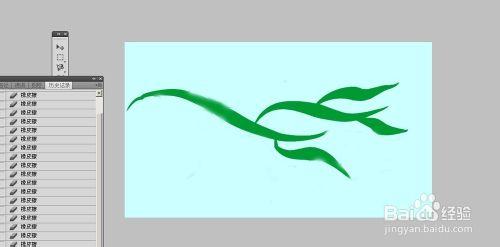每次用PHOTOSHOP做圖時,如果遇到需要加花邊尤其是蔓藤植物圖案的圖片時就開始頭疼了,下載嗎?那麼多蔓藤植物圖案,越看越迷茫,不知要哪個好。自已現畫呢,又怕浪費時間,該怎麼辦呢?其實自己用PS畫一個蔓藤植物的素材也不是那麼難,只要做好工作路徑就不是問題
工具/原料
工作路徑
自由鋼筆工具
方法/步驟
新建一個畫布,大小700*400(參考數值),背景色設一個自己喜歡的顏色,小編用的是顏色是#CCFFFF(淺藍色)
新建圖層1,在圖層1上新建工作路徑。用自由鋼筆工具隨意畫一個植物的根莖生長路徑。
設定畫筆大小為30畫素,選不帶羽化值的筆刷。在工具路徑上單擊右鍵選”描邊路徑”工具預設畫筆即可。把“模擬壓力”一項勾上。一點“確定”就出現下圖這種樣式。按Delete刪除工具路徑。
擦去雜亂部分,重新載入選區。執行濾鏡/模糊/高斯模糊,半徑2畫素。
將圖層1複製兩次(次數隨意),調整之後合併圖層,再執行濾鏡/模糊/高斯模糊,半徑3畫素。編輯/自定義圖案,將做好的蔓藤植物形狀新增進自定義圖案。
將做好的檔案儲存。點工具欄下形狀工具選“自定義形狀”然後在屬性欄裡自定義形狀按鈕裡點“向右箭頭”選“儲存形狀。
還是點工具欄裡的下拉按鈕,再點箭頭選【載入形狀】把我們做好的形狀載入進來。
注意事項
由於PS版本不一樣,有的版本在載入自定形狀時會載入不進去,那就直接載入自定義圖案或畫筆吧